蓝牙不能和电脑连接win11
更新时间:2024-12-20 11:44:17作者:yang
最近有用户反映在使用Win11系统时,遇到了蓝牙设备无法连接的问题,蓝牙是一种无线连接技术,能够方便快捷地连接各种设备,但在Win11系统中却出现了连接困难的情况。对于这种问题,用户可能会感到困惑和苦恼,不知道应该如何解决。接下来我们将介绍一些可能的解决方法,帮助用户解决Win11蓝牙设备无法连接的困扰。

方法一:
1、首先我们在下方任务栏中点击搜索按钮,搜索并进入“设备管理器”
2、然后在设备管理器中找到我们的蓝牙设备,右键选中它。点击“更新驱动”即可。
3、如果在设备管理器中找不到蓝牙设备,那我们可以下载一个鲁大师。在其中更新驱动。
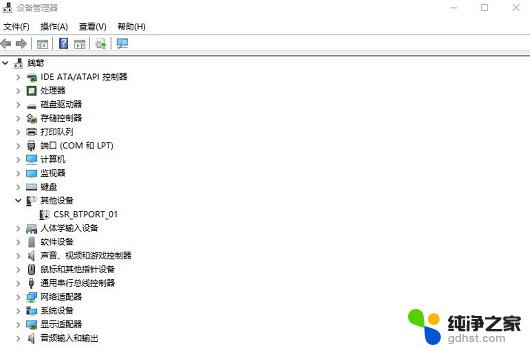
方法二:
1、首先我们通过开始菜单进入“设置”
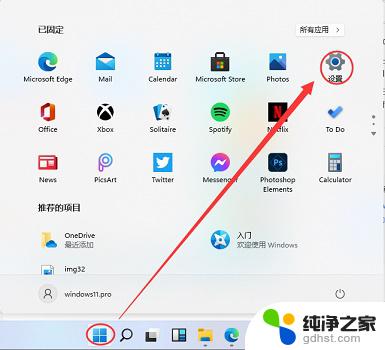
2、在设置界面中找到“devices”设备。
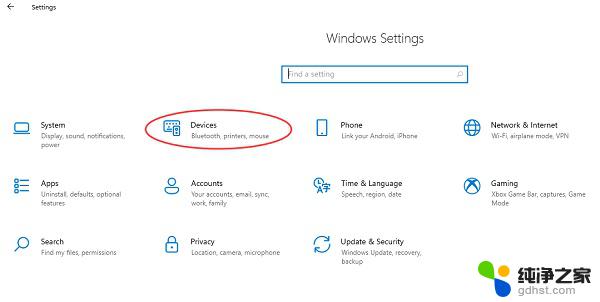
3、然后点击“Bluetooth”选项,再将下方的开关设置为“开”即可。
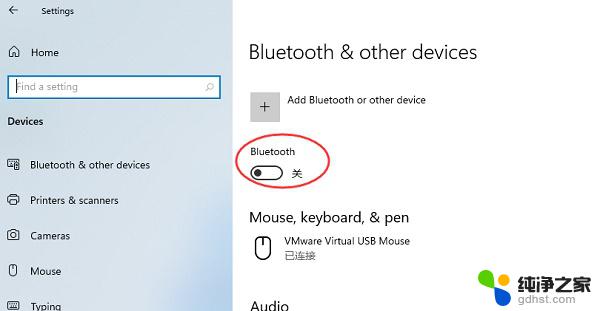
以上就是关于蓝牙不能和电脑连接win11的全部内容,有出现相同情况的用户就可以按照小编的方法了来解决了。
- 上一篇: win11计算机地址怎么看
- 下一篇: win11权限管理在哪里
蓝牙不能和电脑连接win11相关教程
-
 电脑win11怎么和蓝牙耳机连接
电脑win11怎么和蓝牙耳机连接2025-01-03
-
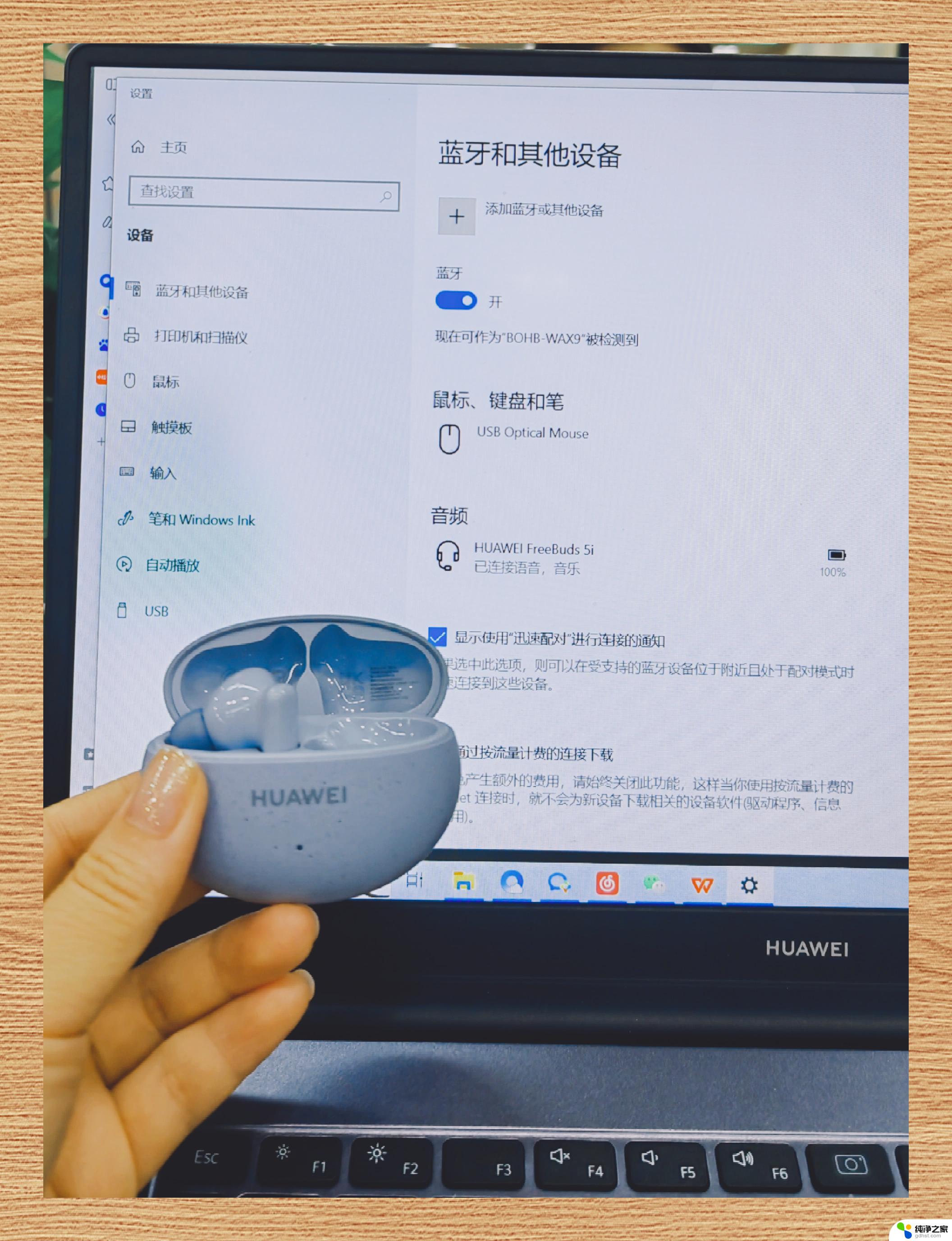 联想电脑win11连接蓝牙耳机
联想电脑win11连接蓝牙耳机2025-01-05
-
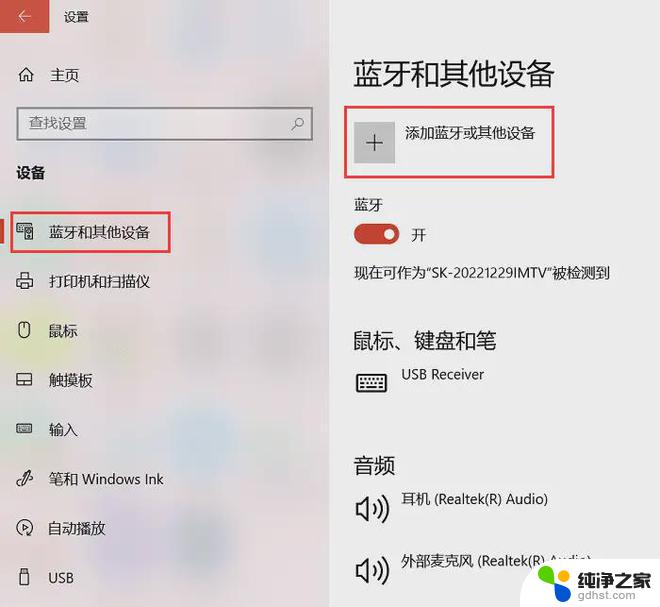 蓝牙耳机怎么连接win11台式电脑
蓝牙耳机怎么连接win11台式电脑2024-10-22
-
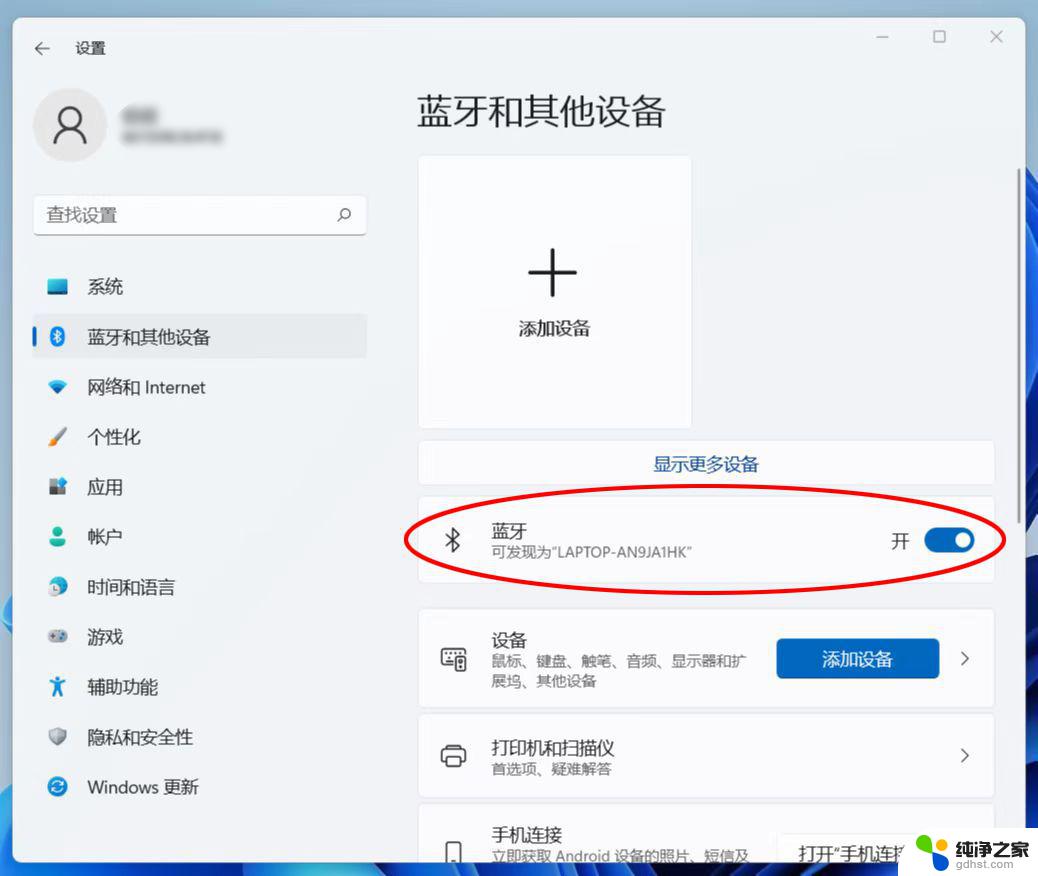 win1111电脑蓝牙怎么连接耳机
win1111电脑蓝牙怎么连接耳机2024-10-08
win11系统教程推荐